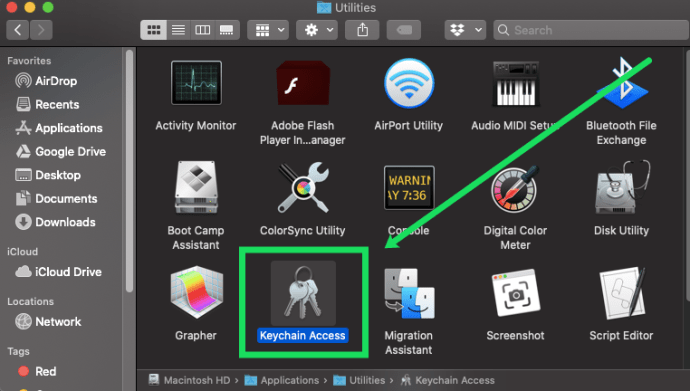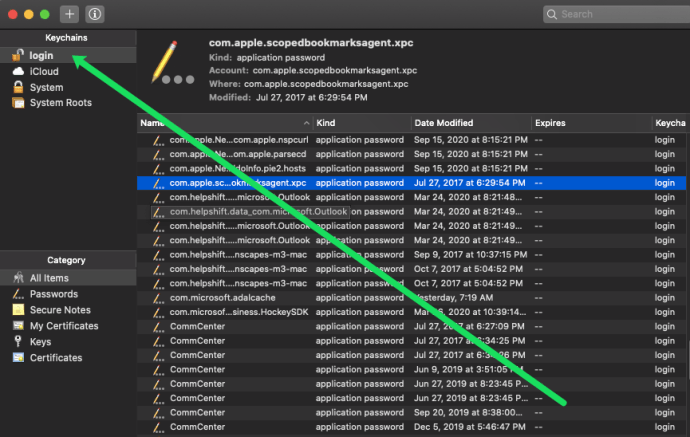Der Schlüsselbund funktioniert als umfassender Passwort-Manager auf iPhones, iPads und Macs. Es bietet einen sicheren Ort für Ihre Kreditkarteninformationen, Wi-Fi-Logins und andere sensible Daten. Warum willst du es also deaktivieren?

Vielleicht möchten Sie Ihren Mac mit einem Familienmitglied oder einem Freund teilen. Wenn der Schlüsselbund aktiviert ist, erhält die Person Zugriff auf alle Ihre Konten. Um das Problem zu vermeiden, können Sie anderen erlauben, sich als Gastbenutzer anzumelden. Aber viele ziehen es vor, den Schlüsselbund zu deaktivieren, nur um auf der sicheren Seite zu sein.
Leider ist es nicht möglich, den Schlüsselbund auf Ihrem Mac vollständig zu deaktivieren. Aber es gibt einige Problemumgehungen, die wir uns ausgedacht haben, um zu helfen. In diesem Artikel besprechen wir einige Methoden, um Ihre Passwörter zu sichern und die Kontrolle über den Schlüsselbund zu übernehmen.
Schlüsselbund auf einem Mac verwalten
Es gibt mehrere Möglichkeiten, den Schlüsselbund auf einem Mac zu deaktivieren. Schauen wir uns einige einfache Methoden an:
So löschen Sie Schlüsselbunde
Zu Beginn zeigen wir Ihnen die am besten geeignete Option zum Deaktivieren des Schlüsselbunds auf Ihrem Mac. Bei dieser Methode greifen wir zunächst auf den Ordner Dienstprogramme im Finder Ihres Macs zu.
- Öffnen Sie den Utility-Ordner und doppelklicken Sie auf „Schlüsselbundzugriff“.
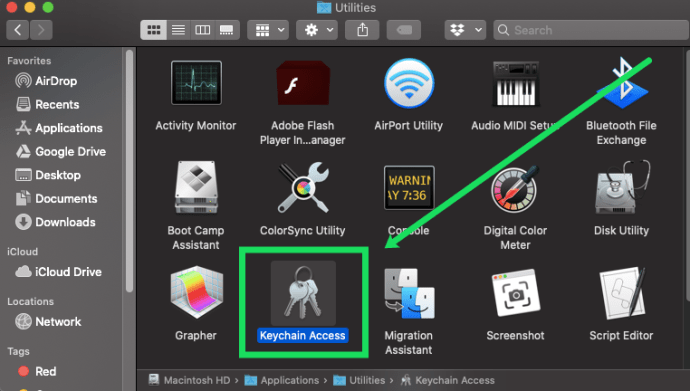
- Klicken Sie oben links auf „Anmelden“, wenn die Funktion gesperrt ist. Geben Sie dann Ihr Mac-Passwort ein.
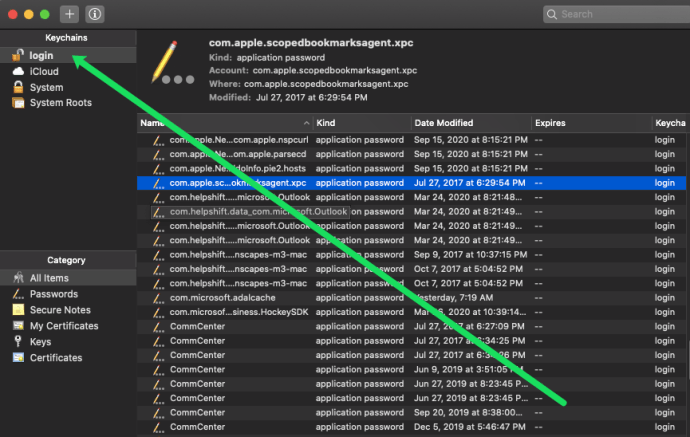
- Wählen Sie ein Passwort, das Sie löschen möchten, und klicken Sie mit der rechten Maustaste darauf. Klicken Sie dann auf „[Dateiname] löschen“.

Systemeinstellungen verwenden
Klicken oder tippen Sie auf Systemeinstellungen und wählen Sie iCloud. Scrollen Sie im iCloud-Menü nach unten und deaktivieren Sie das Kontrollkästchen vor dem Schlüsselbund.

Es erscheint ein Dropdown-Fenster, in dem Sie gefragt werden, was mit all Ihren Passwörtern zu tun ist. Sie können sie dauerhaft löschen, zur späteren Verwendung aufbewahren oder bei Zweifeln abbrechen. Diese Aktion wirkt sich nicht auf die Passwörter auf anderen Apple-Geräten aus.
Verwenden Sie Safari
Starten Sie Safari und gehen Sie zum Menü Einstellungen, Befehl + Komma auf Ihrer Tastatur.

Wählen Sie zuerst AutoFill und deaktivieren Sie die Kontrollkästchen vor den AutoFill-Webformularen. Sie können auch bestimmte Informationen bearbeiten, indem Sie auf die Schaltfläche rechts klicken. Möglicherweise werden Sie aufgefordert, das Mac-Benutzerkennwort anzugeben.
Wenn AutoFill aus dem Weg ist, fahren Sie mit Passwörtern fort, geben Sie Ihr Benutzerpasswort ein und deaktivieren Sie das Kontrollkästchen vor "AutoFill-Benutzernamen und -Passwörter".

In diesem Menü können Sie auch Informationen für einzelne Konten entfernen. Klicken Sie einfach auf das Konto und wählen Sie unten im Fenster Entfernen aus.
Trick: Sobald Sie auf ein Konto klicken (z. B. auf Facebook), wird Ihr Passwort preisgegeben. Sie können diese Option verwenden, um sich an das Passwort zu erinnern, wenn Sie es auf einem anderen Gerät benötigen.
Chrome verwenden
Starten Sie Chrome und drücken Sie erneut Cmd + Komma, um auf die Einstellungen zuzugreifen. Scrollen Sie zum Ende der Seite und wählen Sie Erweitert.

Scrollen Sie weiter nach unten und klicken Sie unter Passwörter und Formulare auf Passwörter verwalten. Klicken Sie auf den Hauptschalter, um ihn auszuschalten (das zu suchende Label sagt "Ein") und verfahren Sie genauso für die automatische Anmeldung.

Vergessen Sie dabei nicht, die Autofill-Einstellungen auch unter Passwörter und Formulare zu deaktivieren. Hier werden Ihre Adressen und Kreditkarteninformationen in Google Chrome gespeichert.
Schlüsselbundzugriff verwenden
Drücken Sie Befehl + Leertaste auf Ihrer Tastatur und geben Sie "Schlüssel" in die Suchleiste ein. Klicken Sie auf die erste App, die in den Ergebnissen angezeigt wird, um darauf zuzugreifen.

Gehen Sie zu Datei und wählen Sie "Schlüsselbundanmeldung löschen". Diese Aktion ist wie die Mutter aller Schlüsselbundschalter, da sie alle Passwörter, Anmeldedaten und alles andere löscht, was Sie im Schlüsselbund gespeichert haben.
Wenn Sie bestimmte Informationen entfernen möchten, wählen Sie unter Kategorie Passwörter, sichere Notizen oder Schlüssel aus und klicken Sie auf die Löschoption.
Deaktivieren des Schlüsselbunds auf einem iPhone
Es ist ganz einfach, Ihren Mac von allen gespeicherten Passwörtern, Anmeldeinformationen und anderen sensiblen Daten zu bereinigen. Was ist, wenn Sie dasselbe auch auf Ihrem iPhone tun möchten? Die gleiche Methode gilt für iPads, aber wir verwenden ein iPhone zur Veranschaulichung.
Schritt 1
Starten Sie die App Einstellungen und tippen Sie auf das Apple-ID-Menü, um auf weitere Optionen zuzugreifen. Wählen Sie dann iCloud aus.

Schritt 2
Wischen Sie im iCloud-Fenster nach unten und tippen Sie auf Schlüsselbund, um auf die Umschalttaste zuzugreifen.

Drücken Sie erneut die Umschalttaste, um die Funktion zu deaktivieren, und Sie können loslegen. In einigen Fällen müssen Sie ein Apple-ID-Passwort angeben, um diese Aktionen zu bestätigen.
Notiz: Auf einem iPad werden Sie außerdem aufgefordert, Informationen von Ihrem iPhone zu behalten oder zu löschen.
Dinge, die Sie über die Sicherheit von Schlüsselbunden wissen sollten
Im Gegensatz zu einigen Lösungen von Drittanbietern ist Apple Keychain ein Tool zur Passwortverwaltung, dem Sie wirklich vertrauen können, und es gibt selten Probleme. Um Ihre Daten zu schützen, verwendet Keychain einen erweiterten 256-Bit-Verschlüsselungsstandard, und Sie können auch eine Zwei-Faktor-Authentifizierung erhalten.
Außerdem verwendet Apple eine Ende-zu-Ende-Verschlüsselung. Dies bedeutet, dass die Informationen durch einen eindeutigen Gerätepasscode und -schlüssel geschützt sind und Sie die einzige Person sind, die sie kennt.
Der Schlüssel zu einem passwortfreien Mac
Wir alle verwenden eine unglaubliche Anzahl von Passwörtern und anderen sensiblen Daten. Es ist fast unmöglich, alles im Gedächtnis zu behalten, und hier hilft Apples Schlüsselbund.
Es besteht jedoch die Möglichkeit, dass jemand die Informationen missbraucht, um in Ihre Konten einzusehen. Jetzt wissen Sie, wie Sie dies verhindern können, sodass Sie Ihren Mac ohne Sorgen an einen Freund ausleihen können.